Как отключить скриншот на iPhone
Разное / / July 23, 2022

iPhone — одно из самых популярных и популярных устройств Apple Inc. Люди предпочитают использовать iPhone из-за их премиального качества и функций безопасности, которые он обеспечивает. iPhone лидирует во всех отношениях, будь то скорость процессора, производительность камеры или даже долговечность. Но иногда вам может понадобиться отключить определенные функции на вашем iPhone, которые вы не используете или больше не хотите использовать. В этой статье мы рассмотрим, как отключить скриншоты на iPhone или отключить скриншоты на iPhone.

Содержание
- Как отключить скриншот на iPhone
- Где функция «Снимок экрана» в настройках iPhone?
- Почему мой iPhone сам делает снимки экрана?
- Как остановить случайные снимки экрана на iPhone XS?
- Можете ли вы отключить снимок экрана на iPhone XR?
- Как отключить скриншоты на iPhone 11 или 12? Как отключить скриншоты на iOS 14 и 15?
- Как отключить снимок экрана с двойным касанием на iPhone?
- Как убрать кнопку скриншота на iPhone?
- Как изменить настройки снимка экрана на моем iPhone?
- Как отключить защиту снимков экрана?
Как отключить скриншот на iPhone
Вы можете отключить параметры скриншота из Настройки специальных возможностей на вашем iPhone. И вы найдете шаги, объясняющие то же самое подробно далее в этой статье.
Где функция «Снимок экрана» в настройках iPhone?
На самом деле, вам не нужны какие-либо настройки для скриншотов, так как вы можете сделать это, просто нажав кнопку громкость и кнопка питания в то же время. Но если ваша кнопка громкости не работает, вы можете включить жесты скриншота из Доступностьменю настроек в настройках айфона. В этом меню вы увидите несколько вариантов создания снимка экрана на вашем iPhone.
Почему мой iPhone сам делает снимки экрана?
Это может произойти, если ваш опция двойного или тройного нажатия включена для снятия скриншотов.
Как остановить случайные снимки экрана на iPhone XS?
Случайные снимки экрана происходят в основном из-за опции двойного касания, например, если ваше устройство находится в кармане и дважды коснется задней панели, оно сделает снимки экрана. Вы можете избежать этого, просто отключить опцию обратного касания на вашем iPhone хз. Вы можете выполнить следующие шаги, чтобы отключить скриншот на iPhone:
Примечание: Это будет работать только на айфон 8 и выше.
1. Откройте Настройки приложение на вашем устройстве iPhone.

2. Проведите вниз и коснитесь Доступность вариант.
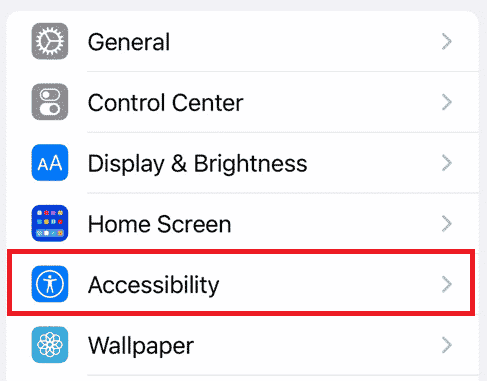
3. Под Физические и двигательные раздел, нажмите на Трогать вариант.
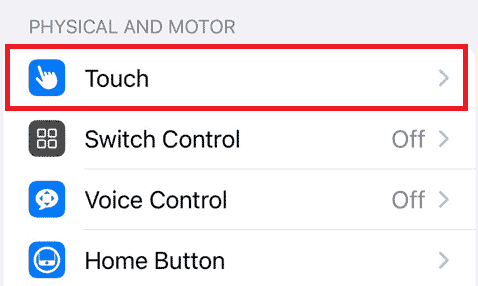
4. Нажмите на Назад Нажмите.

5. Нажать на Двойное нажатие.
Примечание: Кроме того, выполните этот и следующий шаг для Тройной тап вариант.

6. Наконец, нажмите на Никто вариант.

Также читайте: Как сделать скриншот конференции Zoom
Можете ли вы отключить снимок экрана на iPhone XR?
Нет, вы не можете отключить опцию создания полных скриншотов на любом iPhone. Вы можете отключить опцию двойного или тройного нажатия для снимков экрана, но вы по-прежнему сможете делать снимки экрана с помощью кнопок питания и увеличения громкости.
Как отключить скриншоты на iPhone 11 или 12? Как отключить скриншоты на iOS 14 и 15?
Вы не можете отключить опцию полных снимков экрана на любом iPhone. Но от айфон 8 позже Apple запустила новый способ делать снимки экрана с помощью двойного или тройного касания. Вы можете отключить эту функцию, потому что это может привести к случайным скриншотам. Вы можете выполнить следующие шаги, чтобы отключить опцию двойного или тройного нажатия.
1. Открыть Настройки и нажмите на Доступность.
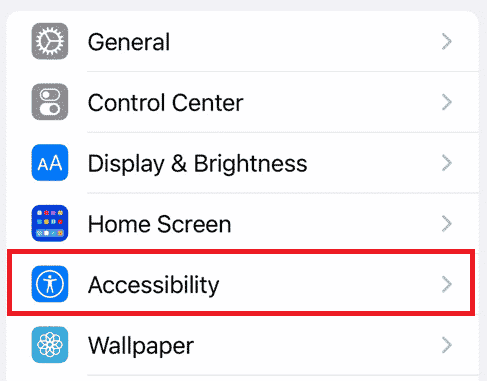
2. Нажмите на Трогать вариант под Физические и двигательные раздел.
3. Затем в нижней части экрана коснитесь значка Назад Нажмите вариант.

4. Нажмите на Двойное нажатие > Никто опции.
5. Сделайте то же самое для Тройное касание вариант.
Также читайте: Как сделать скриншот на Netflix
Как отключить снимок экрана с двойным касанием на iPhone?
Вы можете выполнить следующие шаги, чтобы отключить снимок экрана с двойным касанием на вашем iPhone.
1. Запуск Настройки.
2. Нажмите на Доступность вариант из списка.
3. Затем нажмите на Трогать вариант.
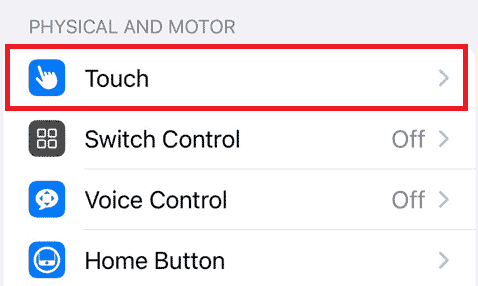
4. Нажать на Назад Нажмите > Двойное нажатие.
5. Наконец, нажмите на Никто вариант.

Также читайте: Как делать скриншоты с прокруткой на Android
Как убрать кнопку скриншота на iPhone?
На iPhone нет съемной кнопки скриншота. У вас есть 2 способа делать скриншоты: либо с кнопка питания и увеличения громкости или обратный кран особенность. Вы не можете отключить первый способ создания снимков экрана. Но вы определенно можете отключить функцию обратного касания из Сенсорные настройки в нашем айфоне. Выполните вышеупомянутые шаги чтобы отключить скриншот на iPhone.
Как изменить настройки снимка экрана на моем iPhone?
Apple запустила функцию обратного касания для выполнения различных задач на вашем iPhone. Просто дважды или трижды нажав на заднюю панель, вы можете делать скриншоты. Если вы хотите внести какие-либо изменения в эту функцию, вы можете выполнить следующие шаги.
1. Открой Настройки заявление.

2. Проведите вниз и коснитесь Доступность вариант.
3. От Физические и двигательные раздел, нажмите на Трогать вариант.
4. Нажать на Назад Нажмите > Двойное нажатие > Скриншот.
Примечание: Вы можете сделать то же самое для Тройной тап вариант.
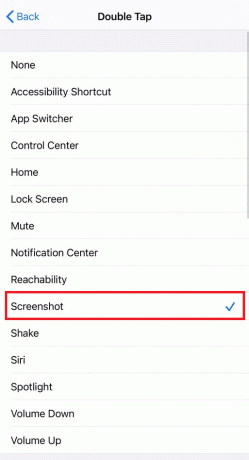
Теперь круг бы появиться на вашем экране в углу. Вы также можете Одно нажатие, Двойное нажатие, Длительное нажатие, или же 3D Touch на этом круге, чтобы сделать снимок экрана.
Как отключить защиту снимков экрана?
Есть нет дополнительной защиты для скриншотов. Вы можете делать снимки экрана, одновременно нажимая кнопку питания и кнопку громкости или используя функцию обратного касания.
рекомендуемые:
- Что такое прерывание часов?
- Как изменить номер телефона в учетной записи Samsung
- Уведомляет ли Instagram, когда вы делаете скриншот истории?
- 7 способов сделать снимок экрана на телефоне Android
В этой статье мы рассмотрели как отключить скриншот на айфоне. Мы надеемся, что мы решили все ваши вопросы относительно того же. Вы можете сообщить нам о любых вопросах по поводу этой статьи или предложениях по любой другой теме, по которой вы хотите, чтобы мы написали статью. Оставьте их в разделе комментариев ниже, чтобы мы знали.



